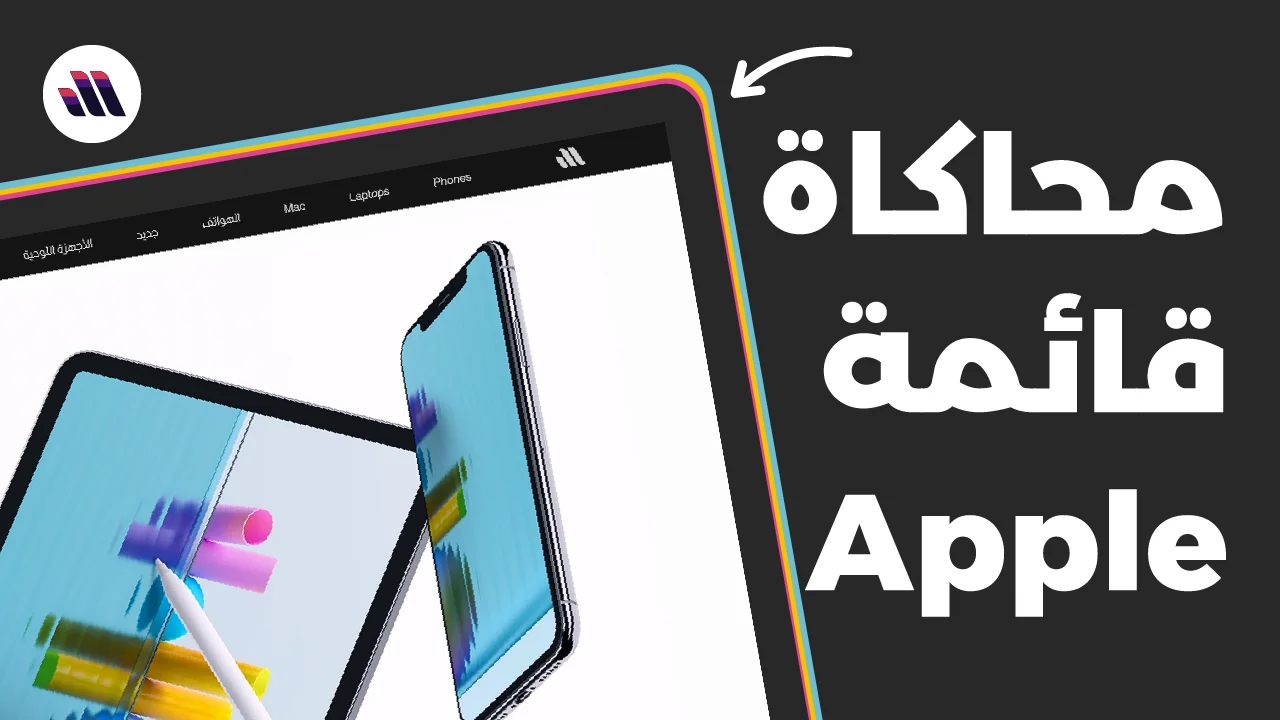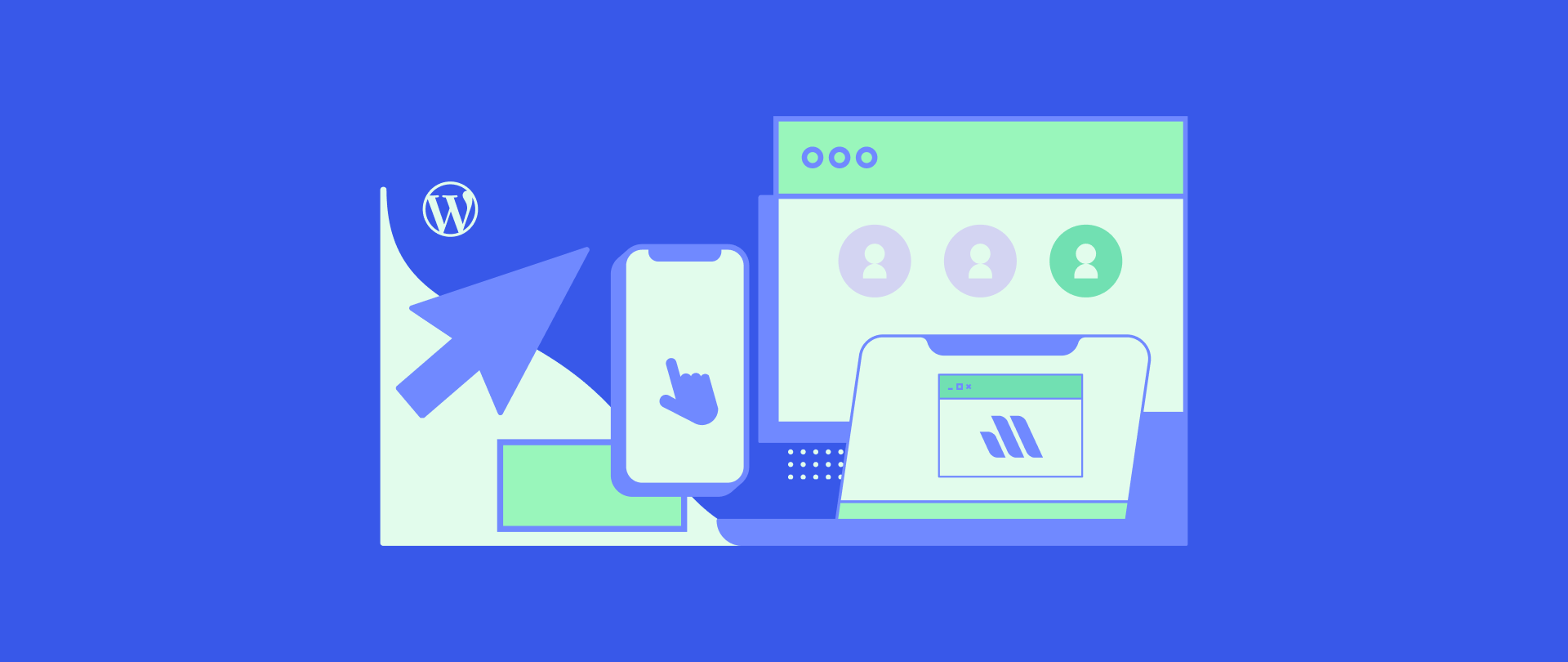
شرح إعدادات لوحة تحكم ووردبريس بالصور
تناولنا في مقالات سابقة كيف تحصل على استضافة ودومين في دقائق، وكذلك طريقة تنصيب ووردبريس على استضافتك بخمس خطوات سريعة. اليوم نبدأ في ضبط إعدادات لوحة تحكم ووردبريس بالصور والتوضيح الشامل ليكون لديك بداية قوية في إدارة موقعك، ويساعد في تلافي الكثير من المشاكل بإذن الله.
طريقة الدخول إلى لوحة تحكم ووردبريس
مواقع ووردبريس تتميز بوجود واجهة للزائرين لتصفح الموقع، وواجهة أخرى لإدارة الموقع وهي لوحة التحكم (لوحة إعدادات ووردبريس) التي يكون العمل معتمدًا عليها بعد تنصيب ووردبريس كنظام لإدارة محتوى موقعك، وللدخول إلى تلك الواجهة توجد عدة طرق سنوضح بعضها كبداية لهذا الدليل، لأنها هي الخطوة الأولى لتنفيذ أي شيء في إدارة الموقع.
دخول لوحة التحكم عن طريق الرابط الاعتيادي
الخيار الافتراضي في ووردبريس هو دخول لوحة التحكم عن طريق رابط ثابت معروف لأي موقع، وهو رابط الموقع متبوعًا بـ wp-admin، فإذا كان عنوان موقعك هو: www.site.com فإن رابط دخول لوحة تحكم ووردبريس هو: www.site.com/wp-admin.
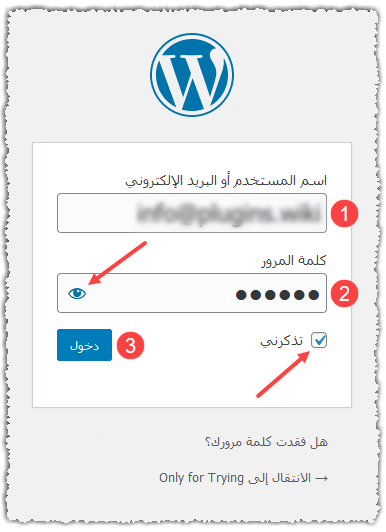
ستكون الصفحة الافتراضية كما بالصورة السابقة، وإليك بيان ما فيها:
- اسم المستخدم الخاص بك أو البريد الإلكتروني المقترن بحسابك في الموقع.
- كلمة المرور الخاصة بحسابك.
- اضغط زر دخول لتسجيل الدخول.
- يمكنك وضع علامة صح في مربع (تذكرني) حتى يمكنك الدخول مرة أخرى للوحة التحكم مباشرة من نفس الجهاز دون المطالبة بتسجيل الدخول.
- يمكنك الضغط على رمز العين لعرض كلمة المرور بدلًا من النقاط التي تظهر مكانها. لكن احرص ألا يكون ذلك أمام أحد لا تثق فيه.
هذه هي الطريقة الافتراضية لتسجيل الدخول، وستجدها في أي موقع ووردبريس.
دخول لوحة تحكم ووردبريس عن طريق حساب الاستضافة
يمكنك الانتقال إلى لوحة إعدادات ووردبريس مباشرة بدون الحاجة إلى تسجيل الدخول، يتم ذلك عبر لوحة تحكم حساب الاستضافة الخاص بك، وهي مَيزة توفرها أغلب الاستضافات، وإليك كيفية ذلك في استضافة بلوهوست على سبيل المثال.
- سجل الدخول إلى حسابك في بلوهوست، ثم انتقل إلى تبويب My Sites.
- عند الموقع المطلوب اضغط زر Log in الذي يحمل علامة ووردبريس.
- ثوان قليلة وتجد نفسك داخل لوحة تحكم ووردبريس.
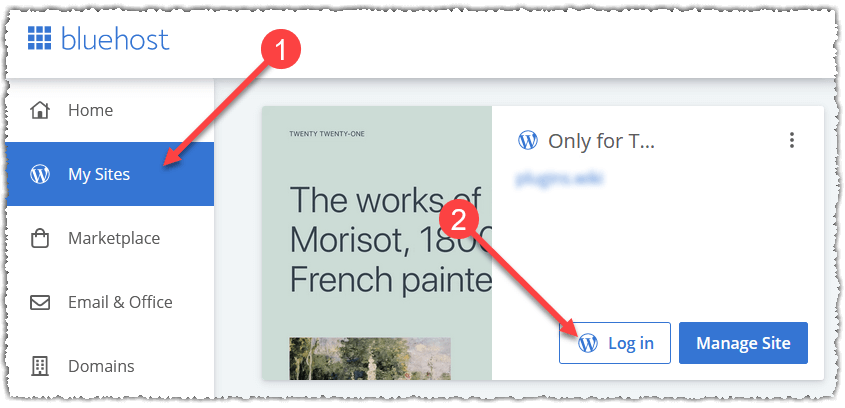
هذه طريقة سهلة للغاية، وتوجد طرق أخرى مشابهة بحسب ما توفره لك شركة الاستضافة.
نظرة عامة على واجهة لوحة تحكم ووردبريس
بعد تسجيل الدخول بنجاح ستجد لوحة التحكم ذات اللون الأسود المميز، وهي كما يلي.
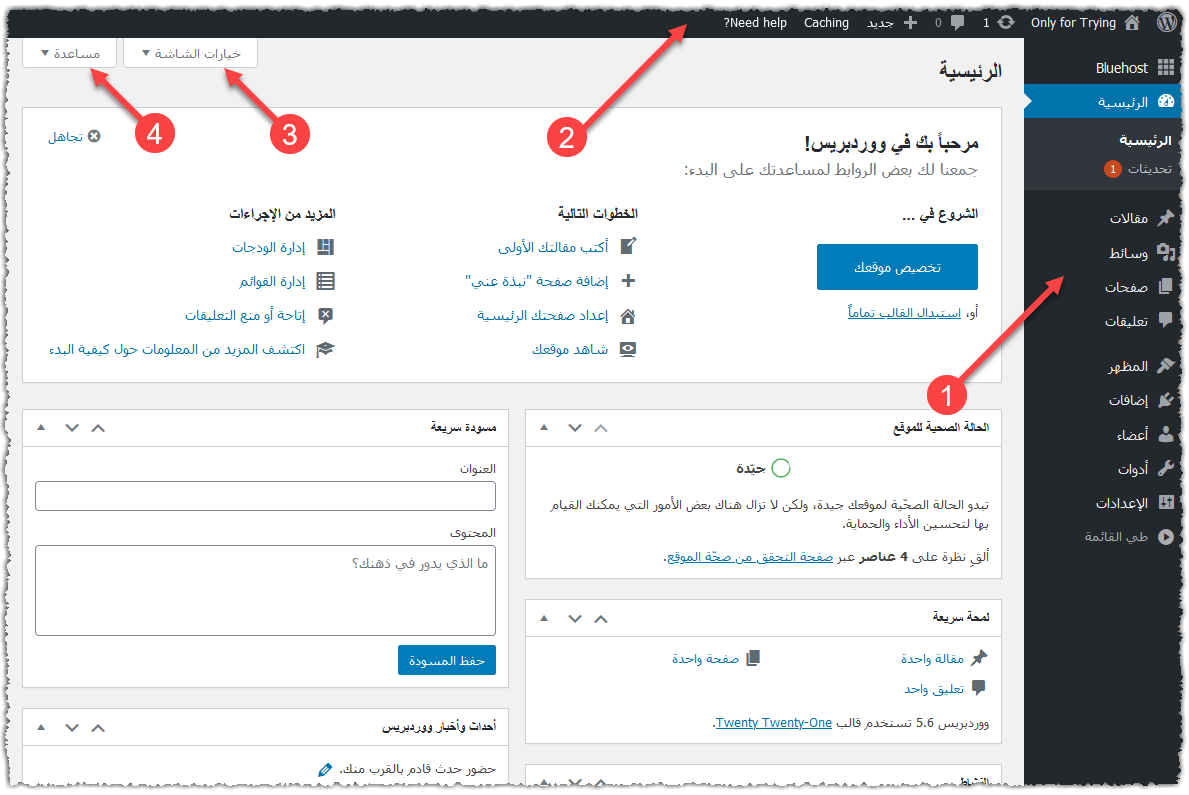
- القائمة الرئيسية: فيها جميع إعدادات ووردبريس، والإضافات والقوالب التي ستتعامل معها ستضع لنفسها تبويبًا في هذه القائمة لسهولة الوصول إلى وظائفها.
بعض هذه التبويبات تحتوي على قائمة فرعية فيها عناصر أخرى للتحكم.
في الأسفل زر طي القائمة عند الضغط عليه يتم تصغير هذه القائمة إلى رموز بدون نصوص. - شريط الأدوات: سيظهر في كل صفحات الموقع ما دمت مسجلًا دخولك كمدير، يحتوي على أدوات سريعة تتغير بحسب الإضافات والقوالب التي تستخدمها، وبعضها يتغير بحسب الصفحة التي تتصفحها.
- خيارات الشاشة: تبويب ثابت (ومحتواه متغير) في أغلب صفحات الإدارة، إدارة الصفحات أو المقالات أو إدارة مقالة معينة أو التصنيفات … إلخ.
يحتوي هذا التبويب على العناصر المتوفرة للمكان الذي نتعامل معه، من خلال وضع علامة صح أو إزالتها يمكننا إظهار أو إخفاء تلك الميزات، والتحكم كذلك في أمور أخرى بحسب المتاح. وهو تبويب مهم أحببت أن أنبه عليه في البداية لأن كثيرًا من المشاكل يمكن حلها بالرجوع إلى هذا التبويب، وفي الحقيقة هي ليست مشاكل بقدر ما هي تخصيص للواجهة التي تتعامل معها. - مساعدة: تبويب ثابت كذلك مع تغير محتواه، يقدم لك معلومات وتوجيهات مفيدة عن النافذة التي تتعامل معها، احرص على الاطلاع عليه ولو مرة على الأقل في كل نافذة فذلك سيضيف لك الكثير.
- مساحة العمل: وهي المساحة الكبيرة التي تراها بعد استثناء القائمة الرئيسية وشريط الأدوات. هذه هي المساحة التي تجري أعمالك فيها، وبالطبع محتواها متغير بحسب المكان الذي تعمل عليه.
هذه هي واجهة التحكم، ولن يختلف التخطيط العام لها في أي مكان تذهب إليه داخل اللوحة. الآن ننتقل إلى ضبط الإعدادات العامة للموقع.
ضبط إعدادات ووردبريس للموقع
تتميز لوحة ووردبريس بأنها غنية بالإعدادات والخيارات التي تمَكّنك من إعداد موقعك والتحكم فيه بسهولة، وبالذهاب إلى الإعدادات في القائمة الرئيسية ستجد 7 أقسام متفرعة منها، سنوضح أهم الخيارات الموجودة فيها.
- انتقل إلى إعدادات، ثم عام. إليك إعدادات القسم الأول في الصفحة.
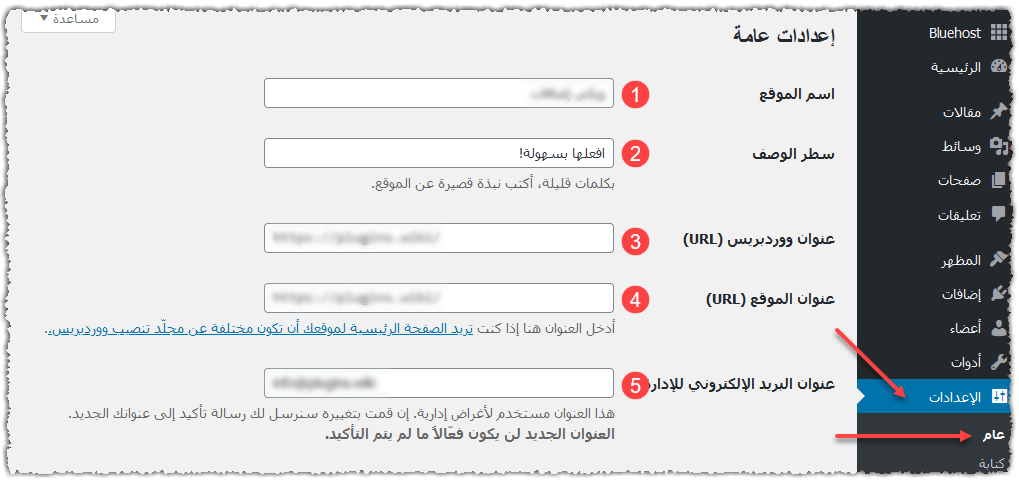
- اسم الموقع: يظهر في المتصفح ومحركات البحث.
- سطر الوصف: شعار نصي أو عبارة تكتبها لتظهر بجوار اسم الموقع في الصفحة الرئيسية.
- عنوان ووردبريس: هو مكان وجود ملفات ووردبريس (المجلد الذي فيه موقعك).
- عنوان الموقع: العنوان الذي تريد عرض الموقع عليه (الذي يكتبه الزائر لتصفح الموقع).
في الأغلب ستجد عنوان ووردبريس وعنوان الموقع متطابقين، لكن إن شئت تغييرهما ونقل الملفات في مكان آخر فهذا ممكن. لكن لا تقدم على هذه الخطوة ما لم تكن على دراية كافية بها. - عنوان البريد الإلكتروني للإدارة: وهو خاص بأمور إدارة الموقع، ويختلف عن عنوان بريد مدير الموقع. (طبعًا لا مانع من استخدام عنوان واحد للمدير والإدارة).
- القسم الثاني والثالث: لضبط إعدادات العضويات، وما يتعلق بالوقت.
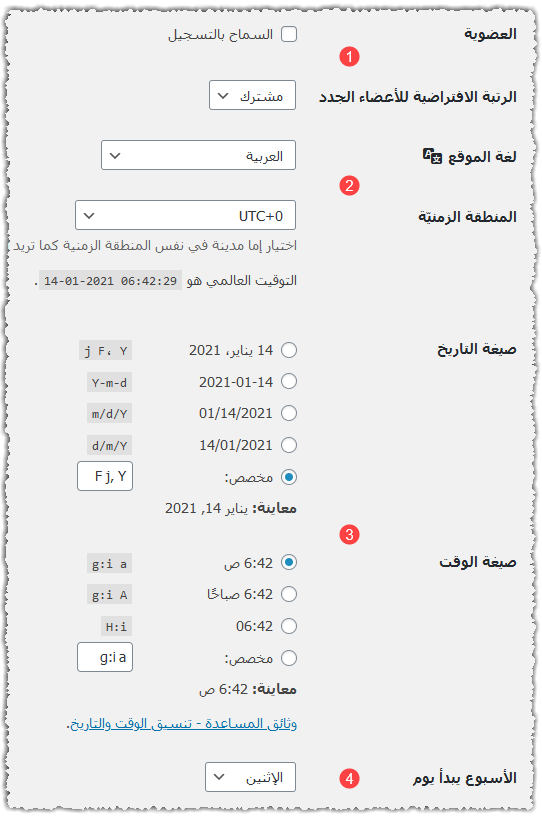
- العضوية ورتبة الأعضاء: يمكنك وضع علامة صح للسماح بتسجيل عضويات في موقعك، وكذلك يمكنك اختيار الرتبة الافتراضية التي يتم منحها للعضو الجديد.
- لغة الموقع والمنطقة الزمنية: ووردبريس متاح بعشرات اللغات، من بينها العربية والإنجليزية، يمكنك اختيار أي لغة من القائمة.
ويمكنك اختيار المنطقة الزمنية ليتم ضبط أوقات الموقع بحسب المنطقة التي ترغب في اعتمادها. - صيغة التاريخ والوقت: تتوفر عدة صيغ للوقت والتاريخ كما ترى، يمكنك الاختيار من الصيغ الجاهزة أو إعداد الصيغة الخاصة بك. يمكنك الرجوع إلى دليل تنسيق الوقت والتاريخ في ووردبريس لفهم كيفية استخدام الرموز.
- تحديد اليوم الذي يبدأ فيه الأسبوع.
أكمل إعداداتك كما تحب، واضغط زر حفظ التغييرات في الأسفل لتطبيق ما قمت بعمله. الآن سننتقل إلى جانب آخر مهم في إعدادات الموقع.
إعدادات الكتابة في موقع ووردبريس
هذا القسم فيه بعض إعدادات ووردبريس الخفيفة المفيدة، وهي كما بالصورة التالية بعد الانتقال إلى الإعدادات، ثم كتابة.
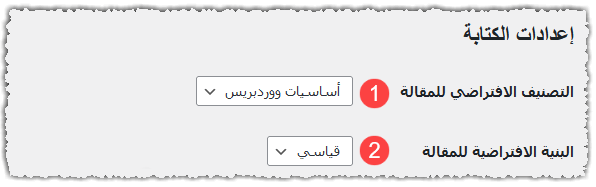
- التصنيف الافتراضي للمقالة: من هنا يمكنك تحديد القسم الافتراضي لنشر المقالات الجديدة فيه، مع العلم بأنه يمكنك تغييره وقت كتابة المقالة، أو تحديد المزيد من الأقسام.
وهذا الأمر مفيد إذا كانت مقالاتك غالبًا تنتمي لقسم معين في الموقع، ولا تكتب في غيره باستمرار، وإن لم تختر قسمًا معينًا هنا فسيكون القسم الافتراضي للمقالات هو “غير مصنف” حتى تغييره. - البنية الافتراضية للمقالة: من هنا تحدد طريقة عرض المقالات القادمة، وبالطبع يمكن تغيير هذه البنية وقت كتابة المقالة بسهولة.
وبنية المقالة باختصار هي طرق مختلفة لظهور المقالة بناء على محتواها، هل هي تركز على النصوص أو الصور أو ملاحظة بسيطة .. إلخ. ويتوفر العديد من أنواع بنية المقالة في قالب مهارتي لدعم موقعك بشكل جميل سواء كان موقعك يركز على مقاطع الفيديو، أو الصوتيات، أو معارض الصور… إلخ. - النشر بواسطة البريد الإلكتروني: إمكانية نشر المقالات في موقعك بطريقة مختلفة، وتعتمد على إرسال المقال كرسالة بريد إلكتروني إلى عنوان بريدي سري أنت تحدده فيتم نشر المقال على موقعك فور وصول الرسالة؛ ولهذا يجب أن يكون هذا العنوان غير منشور للعامة.
إعدادات القراءة في موقع ووردبريس
هذا القسم فيه بعض الإعدادات الضرورية ويجب التحقق منها، وهي كما بالصورة التالية بعد الانتقال إلى الإعدادات، ثم قراءة.
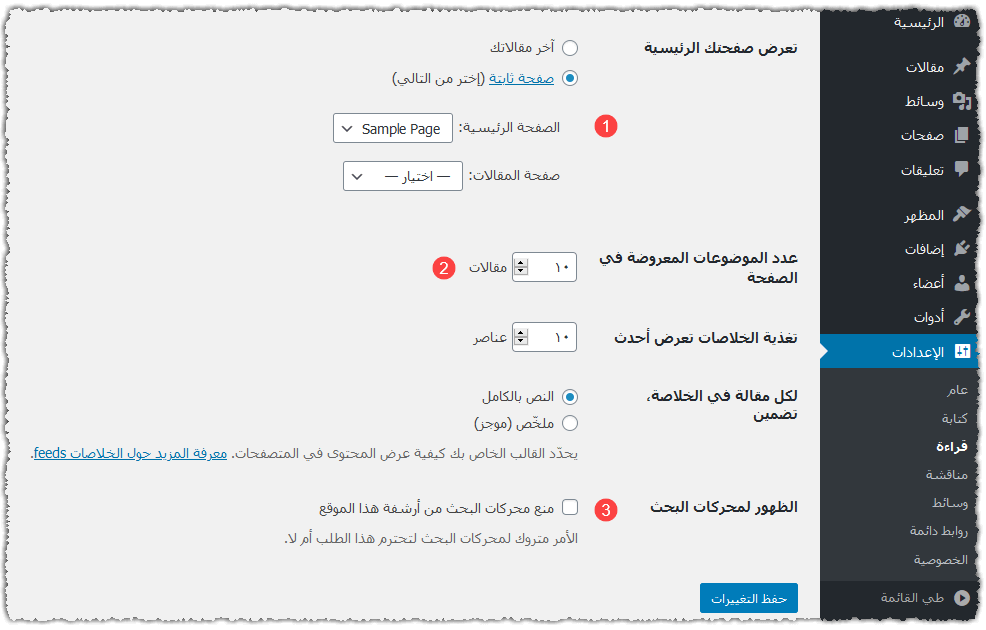
- اختيار الصفحة الرئيسية: الافتراضي في ووردبريس عرض آخر المقالات على الصفحة الرئيسية، وتظهر بحسب تصميم القالب المستخدم، يمكنك من هنا تحديد صفحة معينة تكون هي الرئيسية لموقعك، ويتم بناؤها بحسب رغبتك خصوصًا مع استخدام مؤلف الصفحات المتوفر مجانًا عند الاشتراك في قالب مهارتي.
- عدد الموضوعات المعروضة في الصفحة: بعض القوالب تعتمد هذا الخيار ويؤثر في عدد المقالات المعروضة في كل صفحة، قم بضبطه بناء على طريقة ظهور المقالات في القالب المستخدم.
- الظهور لمحركات البحث: من الضروري أن تزيل علامة صح من هذا المربع إذا كنت تريد ظهور موقعك في محركات البحث، ويمكنك -مع الحذر- وضع علامة صح لتمنع المحركات من أرشفة موقعك (قد تستجيب محركات البحث لرغبتك أو لا تستجيب).
أكمل إعداداتك واضغط زر حفظ التغييرات، وهيا بنا إلى ضبط الجزء الخاص بالتعليقات.
إعدادات التعليقات في موقع ووردبريس
يمكن ضبط العديد من الخيارات فيما يخص التعليقات والردود في الموقع كجزء رئيس من إعدادات ووردبريس، سننتقل إلى هذا الجانب للتنبيه على بعض الأمور هناك. انتقل إلى الإعدادات، ثم مناقشة.
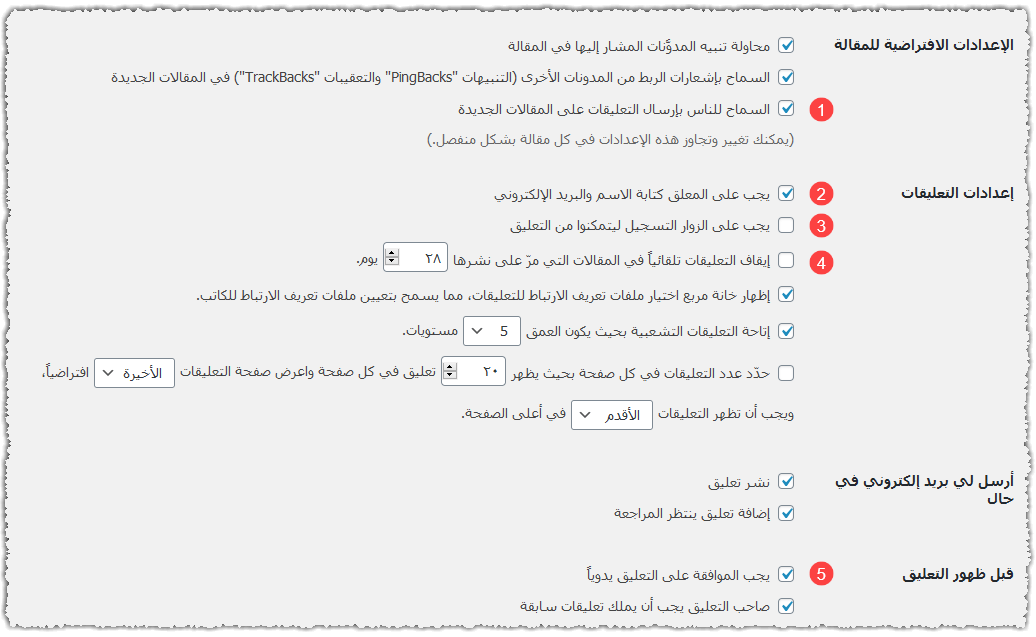
إليك بعض الأمور التي يجب الانتباه لها كما بالصورة السابقة.
- إزالة علامة صح من أمام (السماح للناس بإرسال التعليقات على المقالات الجديدة) يجعل الخيار الافتراضي للمقالات القادمة هو منع التعليقات تمامًا، فانتبه لهذه.
- إزالة علامة صح من أمام (يجب على المعلق كتابة الاسم والبريد الإلكتروني) يتيح لأي شخص فرصة كتابة تعليق على مقالاتك دون قيود من أي نوع لضمان جدية صاحب التعليق، وهذا أمر سيء.
- وضع علامة صح أمام (يجب على الزوار التسجيل ليتمكنوا من التعليق) سيمنع أي شخص من التعليق قبل أن يسجل عضوية في موقعك.
- وضع علامة صح أمام (إيقاف التعليقات تلقائياً في المقالات التي مرّ على نشرها 28 يوم) سيقوم بإغلاق التعليقات تلقائيًّا لأي مقالة مضى على نشرها 28 يومًا – أو الرقم الذي تحدده – وهذا معناه إتاحة التعليقات لوقت محدد فقط بعد نشر المقالة.
- وضع علامة صح أمام (يجب الموافقة على التعليق يدوياً) معناه استلام التعليقات وعدم نشرها قبل أن تطلع عليها وتوافق عليها بشكل يدوي كي تظهر.
وبالتمرير إلى الأسفل قليلًا نصل إلى خيارات الصورة الرمزية كما بالصورة التالية.
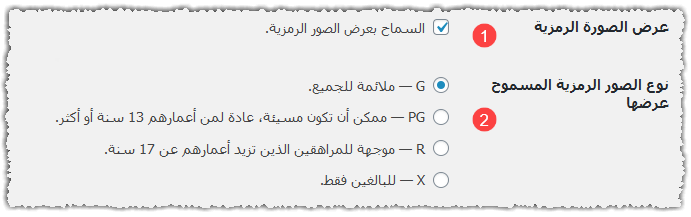
- إزالة علامة صح من أمام (السماح بعرض الصور الرمزية) يقوم بإخفاء صورة أصحاب التعليقات، بما فيهم مدراء الموقع.
- نوع الصور الرمزية المسموح عرضها: اختيار G سيسمح للصور التي تناسب الجميع بالظهور، ويمنع ظهور ما عداها من الوارد أسفل منها، واختيار PG سيسمح بظهور الصور التي يمكن أن تكون مسيئة وما هو وارد أعلاهًا، ويمنع ظهور ما هو وارد أسفلها، وهكذا مع باقي الاختيارات.
هذه بعض الأمور التي ينبغي الانتباه لها، وباقي الخيارات واضحة ويمكنك ضبط الجميع بما يحقق أهدافك.
إعدادات الوسائط في لوحة تحكم ووردبريس
الصور من العناصر الأساسية في مواقع ووردبريس، ويكثر استخدامها لأغراض مختلفة كما ترى، وبناء على ذلك فقد نحتاج من الصورة الواحدة أكثر من نسخة بأبعاد مختلفة لاستخدام كل نسخة في المكان الملائم.
لضبط أبعاد النسخ المختلفة من الصور انتقل إلى “الإعدادات” ثم “الوسائط” كما بالصورة التالية.
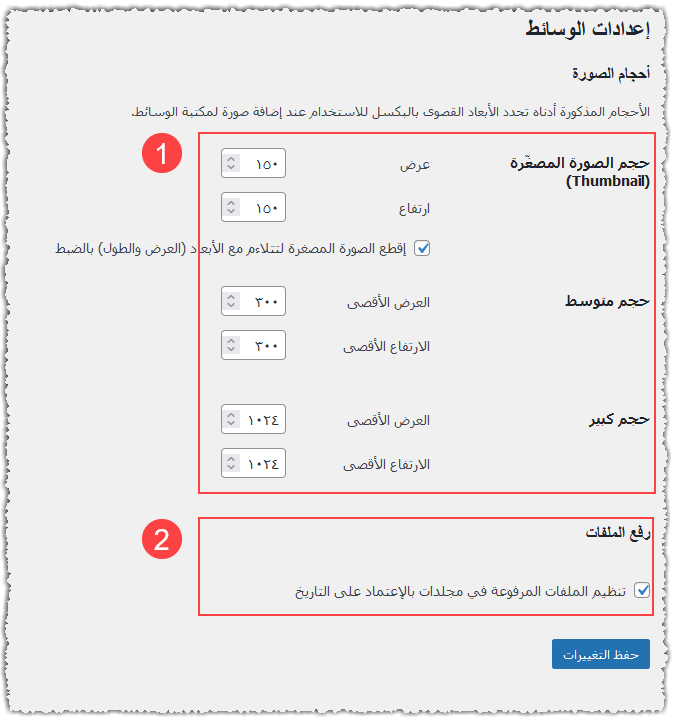
- مجموعة الأبعاد الافتراضية: يتم توليد هذه الأبعاد المختلفة لكل صورة تلقائيًّا فور رفعها، حيث يستخدم كل حجم في مكان مناسب، وكما ترى يمكنك ضبط الأبعاد القصوى لكل نسخة من الصورة، حيث يمكنك الاعتماد عليها بعد ذلك.
- رفع الملفات: وضع علامة صح أمام (تنظيم الملفات المرفوعة في مجلدات بالإعتماد على التاريخ) يخبر نظام ووردبريس بإنشاء مجلد لكل سنة ميلادية، وبداخل كل مجلد 12 مجلدًا فرعيًا بعدد أشهر السنة … يتم ذلك وقت رفع الصور اعتمادًا على تاريخ الرفع حيث يخصص مجلد واحد لكل الملفات المرفوعة في نفس الشهر، وهكذا.
بعد ضبط الأبعاد المناسبة لعملك وتحديد الخيارات اللازمة اضغط “حفظ التغييرات”
إعدادات الروابط الدائمة في موقع ووردبريس
هذا الجزء بسيط في الإعداد لكن نتائجه مهمة وأبعاده يجب أن توضع في الحسبان، حيث يحدد طبيعة وشكل روابط موقعك.
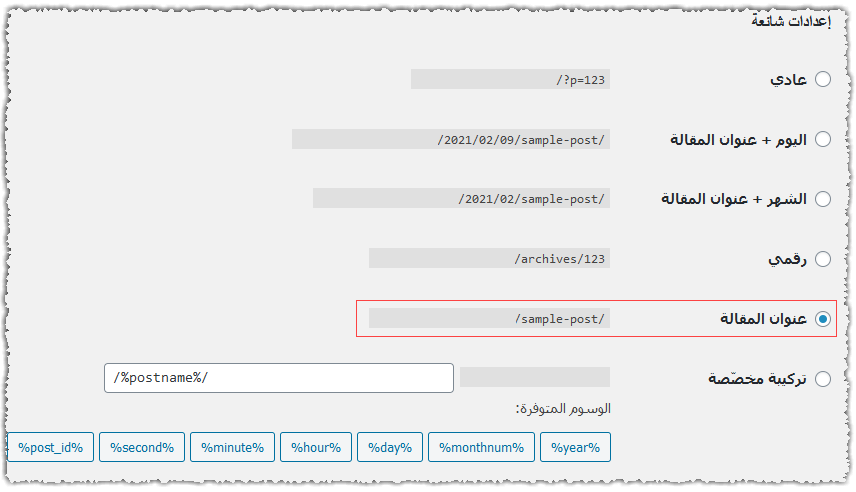
في الصورة السابقة بعض الخيارات التي تحدد شكل الرابط النهائي للمقالات، وبجوار كل خيار شكل الرابط.
من أفضل الخيارات التي يمكن ضبطها هو خيار (عنوان المقالة) المحاط بإطار أحمر في الصورة. هذه النوعية تفضلها محركات البحث وتفهم من خلالها بعض الأمور عن تلك المقالة.
يقارب هذه النوعية خيار (اليوم + عنوان المقالة) وخيار (الشهر + عنوان المقالة) خصوصًا في مواقع الأخبار ونحوها. أما النوع العادي والرقمي فغير مناسبين.
أكمل إعداداتك واضغط حفظ التغييرات لاعتماد ما قمت بتغييره، وهكذا تم ضبط إعدادات ووردبريس الأساسية، وفي مقالات لاحقة ننتقل إلى قسم آخر حيث نتناول جانبًا جديدًا من جوانب إدارة موقع ووردبريس بإذن الله.